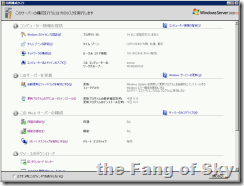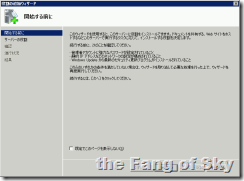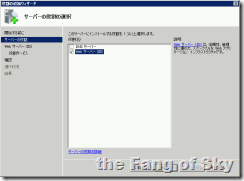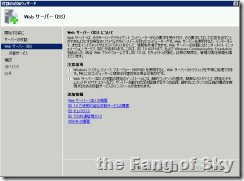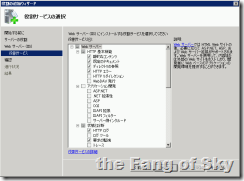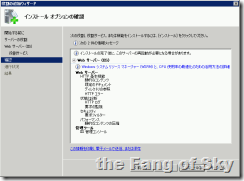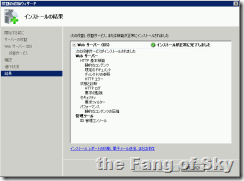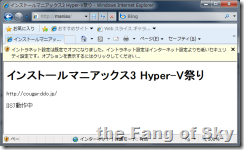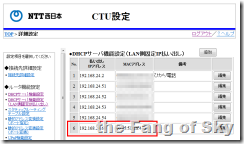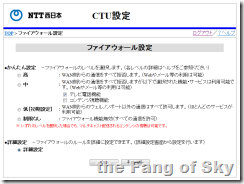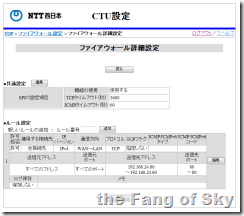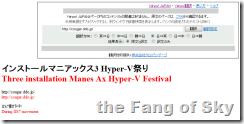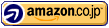インストールマニアックス3 Hyper-V祭りのルールにより、Hyper-V上の仮想PCにインストールしたMicrosoft Windows Web Server 2008 R2を用いて、IISでWebサーバーを公開しなければなりません。
って事で、先ずはIISのインストールです。
初期構成タスクの「このWebサーバーの構成」にある「役割の追加」を選びます。
役割の追加ウィザードが起動するので、「Webサーバー(IIS)」にチェックを入れて進みます。
IISのインストールが完了した後、ブラウザで仮想PCにアクセスすると、IIS7のようこそ画面が表示されます。
次に、外部から確認出来るように、適当にページを用意します。
外部から仮想PCのIISへアクセス出来るようにするため、先ずは仮想PCのIPを固定します。
仮想PCの設定を開き、MACアドレスを控えます。
CTUにアクセスし「DHCPサーバ機能設定(LAN側固定IP払い出し)」を選んで、仮想PCのMACアドレスを指定して、払い出すIPを固定します。
で、上手くIPが固定化される筈だったのですが・・・
何故か仮想PCのIP固定化が出来ません。
物理PCだとMACアドレス指定でIP固定化出来るのですけどねぇ・・・
この方法は仮想PCには無効なのでしょうかね?
とりあえず、原因追求は時間のある時にやる事にして、CTU側で固定払い出し出来ないのなら、仮想PC側のネットワークのプロパティでIPを固定化してしまいましょう。
IPの固定化が済んだら、今度は外部からのアクセスが仮想PCへ到達出来るように、CTUのファイアーウォールに穴を開けなければなりません。
CTUのファイアーウォール設定は標準では「簡単設定 – 低」になっていますが、今回は穴を開けるために「詳細設定 – 詳細設定」を選びます。
ルール番号1で新しいルールを追加します。
IPv4のWAN→LANで、送信先アドレスに仮想PCのIPを指定し、送信先ポートにhttpのポート番号で有る80を指定すればOKです。
LAN内のIPは固定できても、WAN側のグローバルIPはプロバイダに再接続される度に変わってしまうので、そのままでは外部からのアクセスが面倒です。
と言う前に、今回のルールではドメインでのアクセスが要求されていますので、無料のダイナミックDNS(DDNS)サービスを利用して外部からのIPアドレス解決を行うことにします。
無料のDDNSサービスと言っても多々有るわけですが、筆者は「Dynamic DO!.jp」様のサービスをお借りすることにしました。
これで外部からアクセス出来る筈なのですが、仮想PCと同一LAN内にあるクライアントPCからアクセスしようとしてもアクセス出来ないのですよね。
って事で「Yahoo!翻訳 – ウェブ翻訳」で日本語から英語にウェブ翻訳させる事で接続出来るのを確認してみました。